یہ بات قابل غور ہے کہ ونڈوز 11 کے ابتدائی ورژن میں مناسب اختیارات شامل نہیں تھے۔ مثال کے طور پر، 21H2 اور 22H2 دونوں ریلیز کے پاس کوئی مقامی اختیارات نہیں ہیں۔ جیسا کہ آپ پہلے ہی جانتے ہوں گے کہ ونڈوز 11 میں مائیکروسافٹ نے شروع سے ٹاسک بار کو دوبارہ بنایا ہے۔ اس تبدیلی کی وجہ سے اس کی کچھ خصوصیات ختم ہوگئیں۔
ونڈوز 11 کا ابتدائی ورژن صارف کو ٹاسک بار کو منتقل کرنے، سیاق و سباق کے مینو سے ٹاسک مینیجر کو لانچ کرنے، چلانے والے ایپ آئیکنز پر دستاویزات کو ڈریگ اور ڈراپ کرنے اور مزید بہت کچھ کرنے کی اجازت نہیں دیتا ہے۔ کچھ غائب خصوصیت نے Windows 22H2 کے ساتھ اپنی واپسی کی۔
آخر میں، تعمیر میں شروع22621.1344آپ ٹاسک بار کلاک سیکنڈ کو آسانی سے فعال کرتے ہیں۔ مناسب اختیارات اب ترتیبات ایپ میں موجود ہیں۔ لیکن اگر آپ OS کی پرانی تعمیر چلا رہے ہیں، تو آپ اس مضمون کے ایک سرشار باب میں فراہم کردہ متبادل حل کے ساتھ جا سکتے ہیں۔
ٹپ: آپ Win +R کو دباکر اور |_+_| ٹائپ کرکے تیزی سے تلاش کرسکتے ہیں کہ آپ کا ونڈوز 11 ورژن کیا ہے۔ میں 'ونڈوز کے بارے میں' باکس میں آپ کو بلڈ نمبر اور OS ورژن مل جائے گا۔
لہذا، اگر آپ کے پاس ونڈوز 11 کی تعمیر ہے۔22621.1344+، درج ذیل کام کریں۔
مشمولات چھپائیں ونڈوز 11 میں ٹاسک بار کلاک کے لیے سیکنڈز کو فعال کریں۔ سیٹنگز ایپ میں غائب 'سسٹم ٹرے گھڑی میں سیکنڈ دکھائیں' کے آپشن کو درست کریں۔ رجسٹری موافقت کا استعمال کرتے ہوئے سیکنڈ کو فعال کریں۔ ونڈوز 11 21H2 کے لیے حل ونڈوز 11 22H2 اور 21H2 دونوں کے لیے حلونڈوز 11 میں ٹاسک بار کلاک کے لیے سیکنڈز کو فعال کریں۔
- کھولوترتیباتWin + I دبانے سے ایپ۔
- پر نیویگیٹ کریں۔پرسنلائزیشن > ٹاسک بار، اور پر کلک کریں۔ٹاسک بار کے طرز عمل.
- چیک کریں'سسٹم ٹرے گھڑی میں سیکنڈ دکھائیں۔ٹاسک بار کو سیکنڈ دکھانے کا آپشن۔

- اب آپ سیٹنگز ایپ کو بند کر سکتے ہیں۔
ہو گیا
اگر آپ کے پاس نہیں ہے 'سسٹم ٹرے گھڑی میں سیکنڈ دکھائیں۔سیٹنگز ایپ میں چیک باکس، آپ کو اسے دستی طور پر مرئی بنانے کی ضرورت پڑ سکتی ہے۔ مائیکروسافٹ نے سیکنڈ فیچر کی A/B ٹیسٹنگ انجام دینے کے لیے اسے ونڈوز 11 کی مخصوص بلڈز میں چھپایا ہے۔ اس کی آزمائشی نوعیت کی وجہ سے، آپ دستیاب آپشن کے ساتھ صارف کے منتخب گروپ سے باہر ہو سکتے ہیں۔
سیمسنگ مانیٹر اینالاگ اور ایچ ڈی ایم آئی کے درمیان سوئچنگ
سیٹنگز ایپ میں غائب 'سسٹم ٹرے گھڑی میں سیکنڈ دکھائیں' کے آپشن کو درست کریں۔
- ViveTool ڈاؤن لوڈ کریں۔ یہاں سے. اگر آپ کو اس مفت اوپن سورس ایپ کے ساتھ مدد کی ضرورت ہے تو اس پوسٹ کو دیکھیں۔
- ڈاؤن لوڈ کردہ زپ فائل کو پر نکالیں۔c:vivetoolفولڈر
- اب، دائیں کلک کریںشروع کریں۔بٹن اور منتخب کریں۔ٹرمینل (ایڈمن).
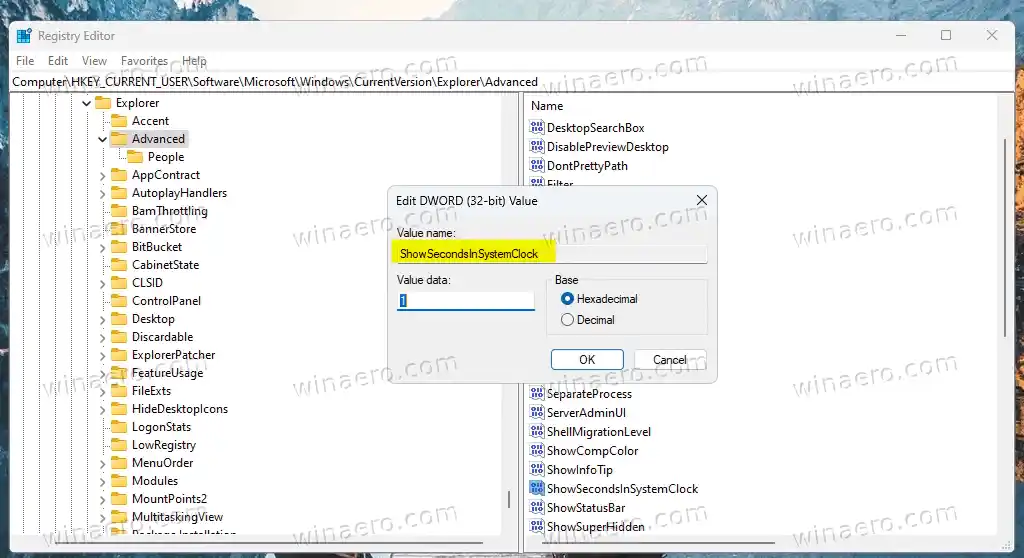
- ٹرمینل میں، |_+_| ٹائپ کریں۔ اور انٹر دبائیں۔

- یقینی بنائیں کہ کنسول میں پیغام ہے 'فیچر کنفیگریشن کو کامیابی کے ساتھ سیٹ کیا گیا۔'
- تبدیلیاں لاگو کرنے کے لیے اپنے کمپیوٹر کو دوبارہ شروع کریں۔
اب آپ کے پاس ہونا چاہئے 'سسٹم ٹرے گھڑی میں سیکنڈ دکھائیں۔' کے نیچے چیک باکسسیٹنگز > پرسنلائزیشن > ٹاسک بار > ٹاسک بار کے رویے.
متبادل طور پر، آپ سیکنڈ کی خصوصیت کو فعال یا غیر فعال کرنے کے لیے رجسٹری موافقت کا اطلاق کر سکتے ہیں۔ یہ آپ کو اسے خودکار کرنے یا کئی آلات پر تعینات کرنے کی اجازت دے گا۔ لیکن ذہن میں رکھیں کہ یہ صرف اس بات پر کام کرتا ہے کہ اوپر نظرثانی شدہ چیک باکس آپشن سیٹنگز میں موجود ہے۔
رجسٹری موافقت کا استعمال کرتے ہوئے سیکنڈ کو فعال کریں۔
- پر دائیں کلک کریں۔شروع کریں۔بٹن اور منتخب کریں۔رنمینو سے.
- قسمregeditرن باکس میں اور رجسٹری ایڈیٹر ایپ کو کھولنے کے لیے Enter کو دبائیں۔
- بائیں پین میں اس کلید پر جائیں:HKEY_CURRENT_USERSOFTWAREMicrosoftWindowsCurrentVersionExplorerAdvanced.
- پر دائیں کلک کریں۔اعلی درجے کیبائیں میں کلید اور منتخب کریںنیا > DWORD (32-bit) قدرمینو سے.
- نئی قدر کو بطور نام دیں۔ShowSecondsInSystemClockاور اسے مقرر کریں1.
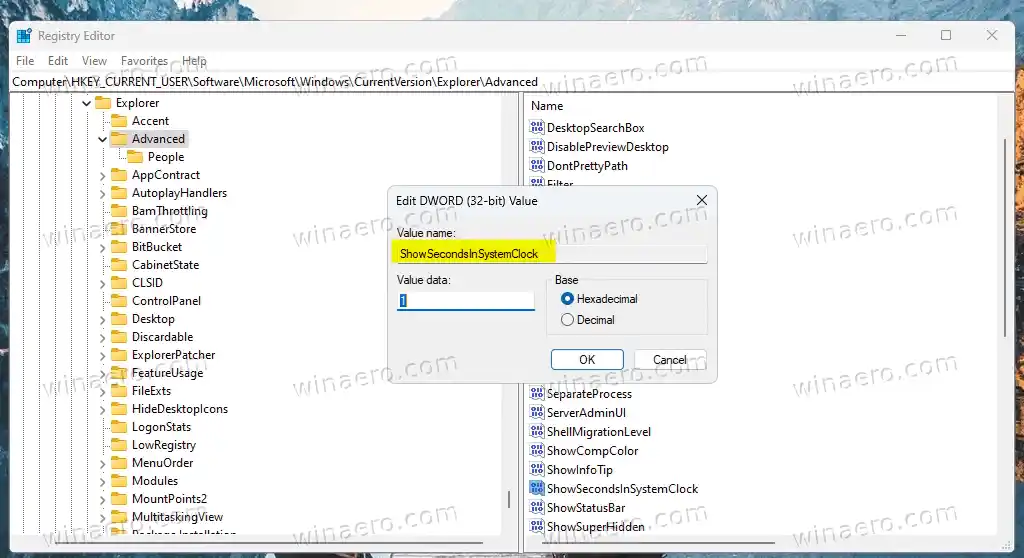
- ابھی، ایکسپلورر شیل کو دوبارہ شروع کریں۔موافقت کو لاگو کرنے کے لئے.
ٹاسک بار کی گھڑی میں اب سیکنڈ ہوں گے۔
اگرچہ اوپر کے دو طریقے 22H2 کے بعد کی ریلیز میں کام کرتے ہیں، آپ اب بھی ونڈوز 11 کا پرانا ورژن چلا رہے ہوں گے، جیسے کہ خود 22H2 یا 21H2۔ ونڈوز 11 کے ان ورژنز میں، آپ کو متبادل طریقے استعمال کرنے کی ضرورت ہے، کیونکہ وہاں رجسٹری اور سیٹنگز دونوں آپشن دستیاب نہیں ہیں۔ یہاں وہ حل ہیں جو آپ استعمال کر سکتے ہیں۔
پی ایس 4 کنٹرولر کو پی سی سے منسلک کریں۔
ونڈوز 11 21H2 کے لیے حل
اگرچہ ونڈوز ورژن 21H2 میں نیا ٹاسک بار حسب ضرورت نہیں ہے، لیکن ٹاسک بار کے کلاسک انداز کو دوبارہ فعال کرنا آسان ہے۔ ایک سادہ رجسٹری موافقت کے ساتھ آپ ونڈوز 10 جیسی ٹاسک بار کو واپس حاصل کرسکتے ہیں جو سیکنڈ رینڈر کرنے کے قابل ہے۔
درج ذیل کام کریں۔
- Win + R دبائیں اور |_+_| ٹائپ کریں۔ میںرنڈبہ۔
- پر تشریف لے جائیں۔HKEY_LOCAL_MACHINESOFTWAREMicrosoftWindowsCurrentVersionShellUpdatePackagesچابی۔
- پر دائیں کلک کریں۔پیکجزبائیں پین میں کلید اور منتخب کریں۔نیا > DWORD (32 بٹ ویلیو.
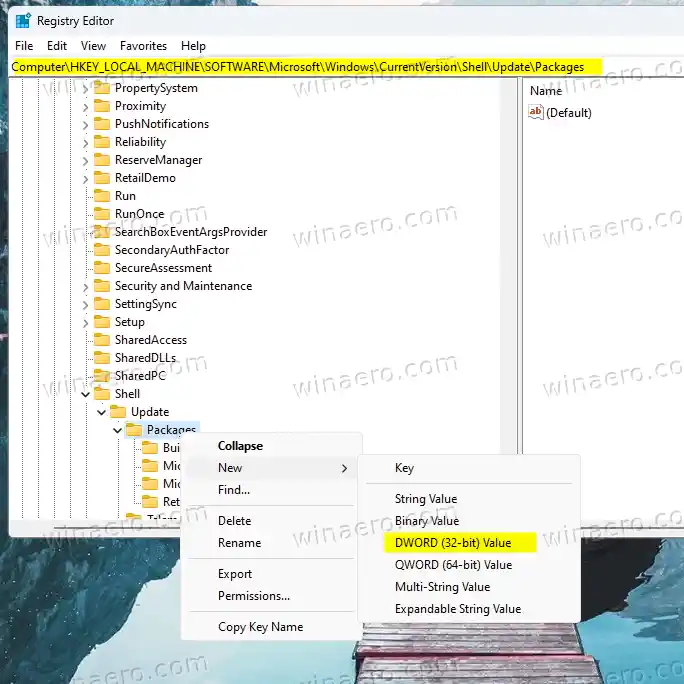
- نئی قدر کو بطور نام دیں۔Undocking غیر فعالاور اسے 1 پر سیٹ کریں۔
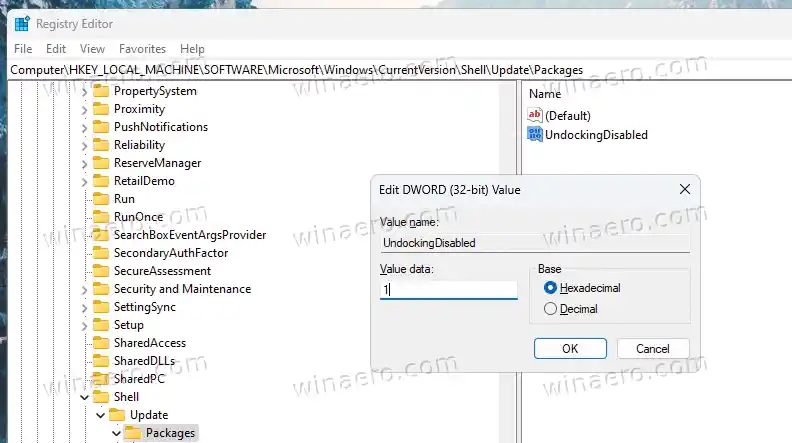
- اب، پر جائیںHKEY_CURRENT_USERSOFTWAREMicrosoftWindowsCurrentVersionExplorerAdvancedرجسٹری ایڈیٹر میں کلید۔
- اس کلید کے تحت، تخلیق کریں۔ShowSecondsInSystemClock32 بٹ DWORD ویلیو جو آپ کے لیے پہلے سے واقف ہے، اور اسے سیٹ کریں۔1.
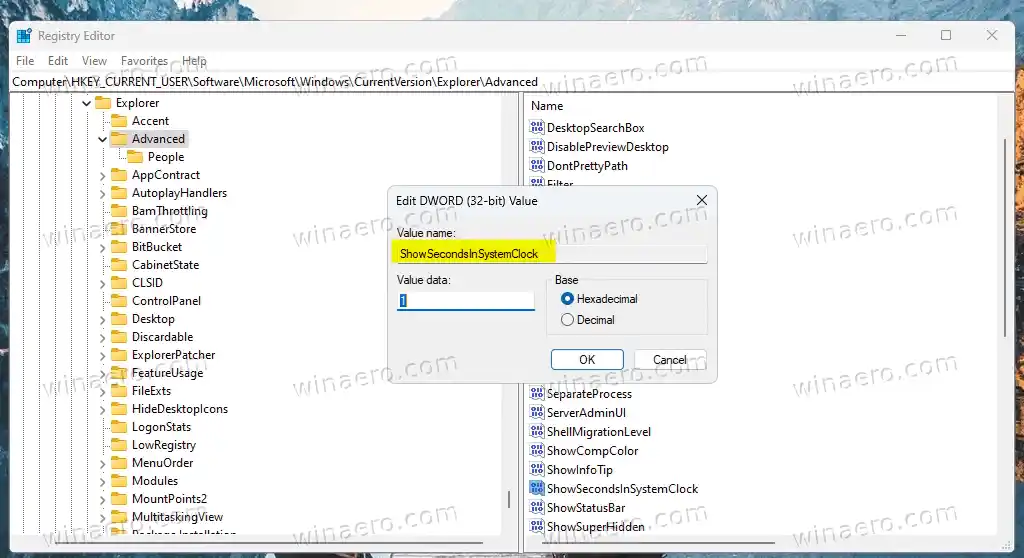
- ونڈوز 11 کو دوبارہ شروع کریں۔
اب آپ کے پاس کلاسک اسٹارٹ مینو ہوگا، کلاسک ٹاسک بار تمام جدید خصوصیات کو بحال کردے گا، اور یہ گھڑی کے سیکنڈ دکھائے گا۔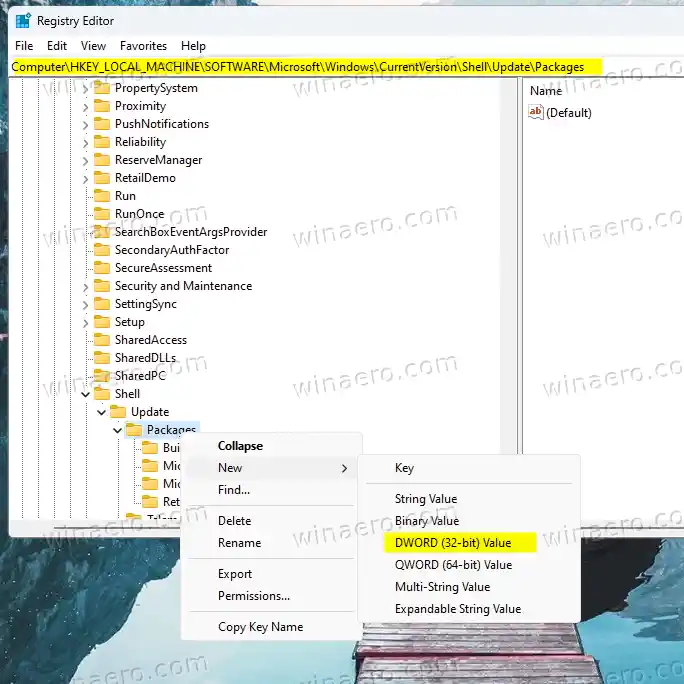
مشورہ: آپ اپنا کافی وقت بچا سکتے ہیں اور Winaero Tweaker فری ویئر استعمال کر سکتے ہیں۔ یہ آپ کو گھڑی اور کلاسک اسٹارٹ مینو اور ٹاسک بار کے لیے دونوں سیکنڈز کو دو کلکس کے ساتھ آسانی سے فعال کرنے کی اجازت دیتا ہے۔


آپ کر سکتے ہیں۔ Winaero Tweaker یہاں ڈاؤن لوڈ کریں۔.
افسوس کی بات یہ ہے کہ یہ طریقہ Windows 11 22H2 کے لیے کام کرتا ہے۔ لیکن آخری حربے کے طور پر، آپ تھرڈ پارٹی ٹول کے ساتھ جا سکتے ہیں۔ایکسپلورر پیچر. یہ ونڈوز 11 اور میں بٹس کو تبدیل کرتا ہے۔
ونڈوز 11 22H2 اور 21H2 دونوں کے لیے حل
- ڈاؤن لوڈ کریں GitHub سے ExplorerPatcherاور انسٹالر چلائیں۔
- ایپ کے ونڈوز شیل کو آپ کے لیے دوبارہ لانچ کرنے کا انتظار کریں۔ اسکرین کچھ مختصر وقت کے لیے سیاہ نظر آسکتی ہے۔
- ٹاسک بار پر دائیں کلک کریں، اور منتخب کریں۔پراپرٹیزکے ذریعہ شامل کردہ آئٹمایکسپلورر پیچرایپ
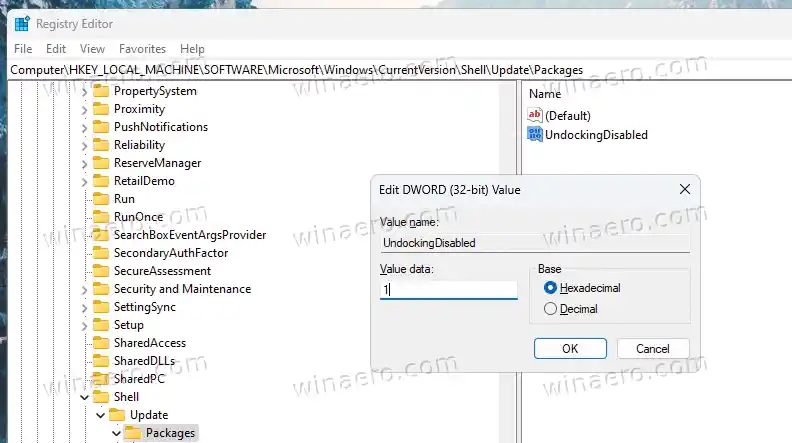
- اس کی ونڈو کے بائیں پینل میں، پر کلک کریں۔سسٹم ٹرے.
- دائیں طرف، پر کلک کریں۔گھڑی میں سیکنڈ دکھائیں۔اختیار
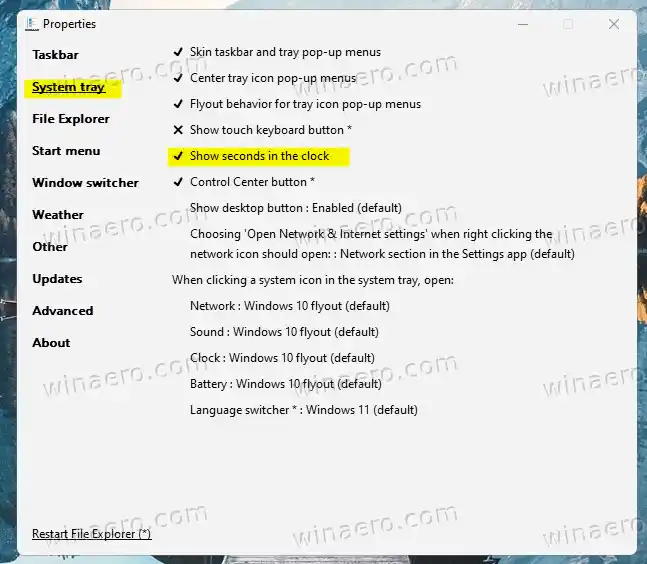 تم نے کر لیا۔ تبدیلی فوری طور پر لاگو ہوگی۔ تو آپ کے پاس سیکنڈ نظر آئیں گے۔
تم نے کر لیا۔ تبدیلی فوری طور پر لاگو ہوگی۔ تو آپ کے پاس سیکنڈ نظر آئیں گے۔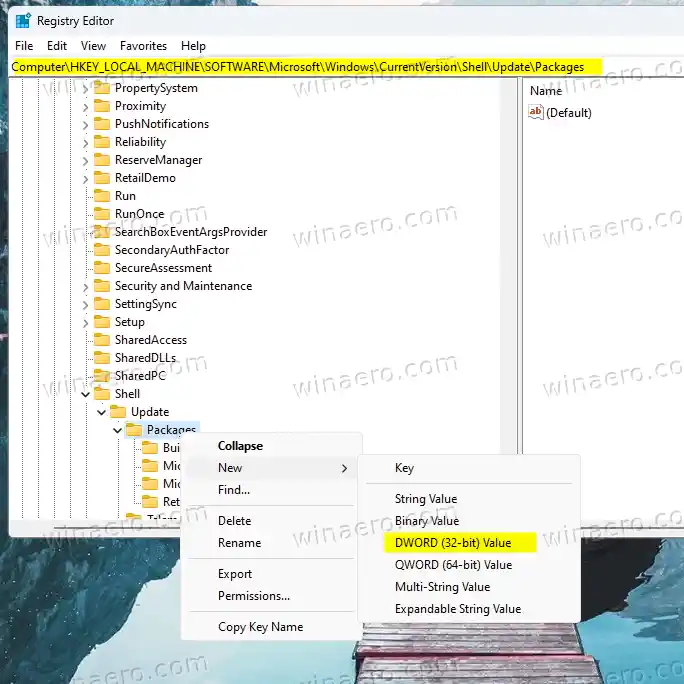
آپ ExplorerPatcher کی خصوصیات سے تبدیلی کو کالعدم کر سکتے ہیں۔ نیز، اسے ان انسٹال کرنے سے پہلے سے طے شدہ ونڈوز 11 ٹاسک بار کو اس کی ڈیفالٹ گھڑی کی شکل کے ساتھ بحال کر دیا جائے گا۔
یہی ہے۔


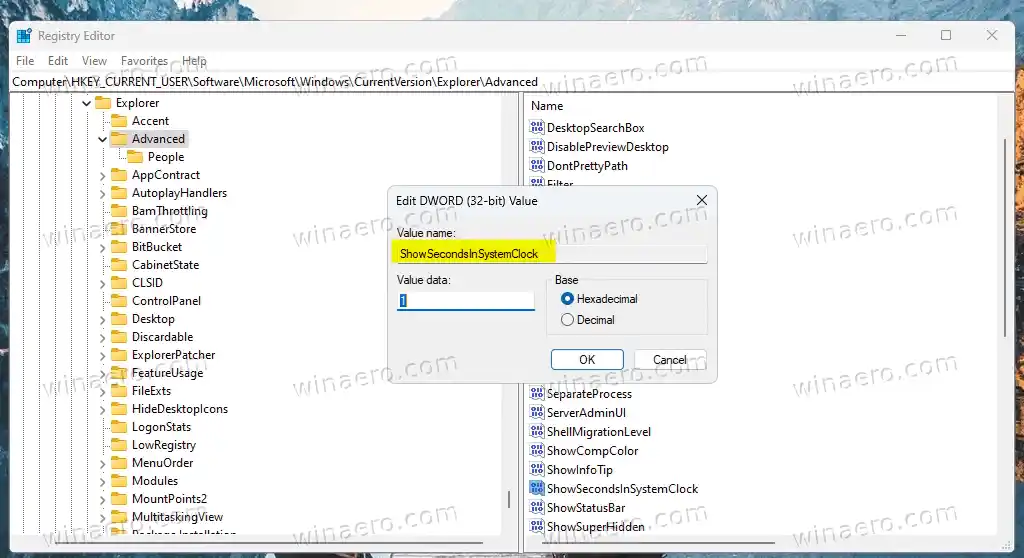
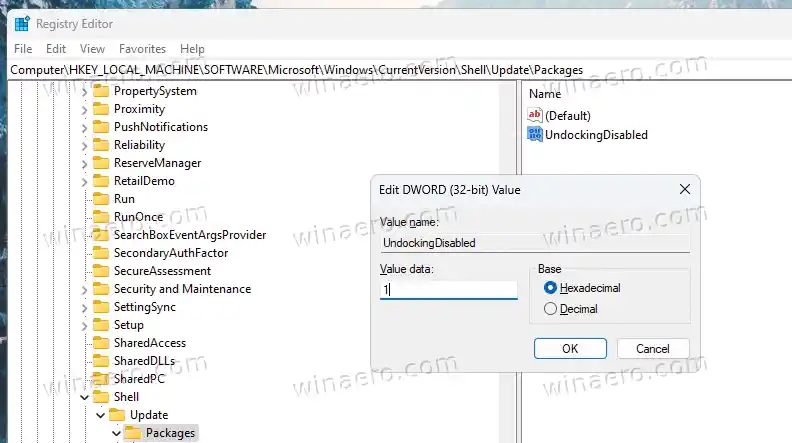
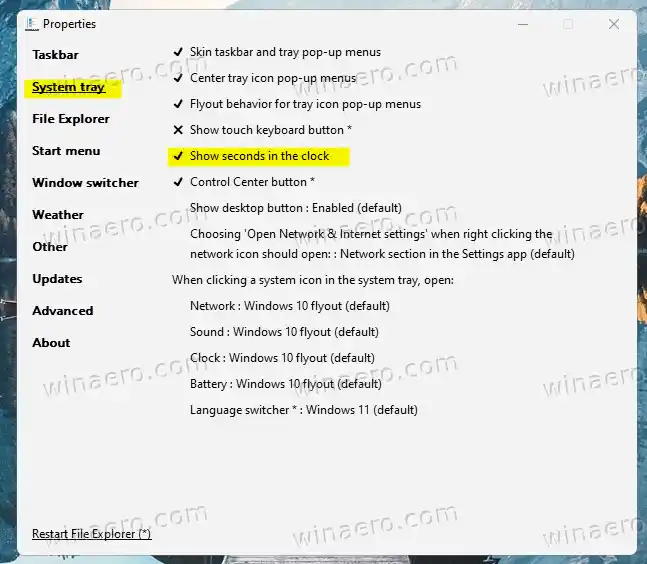 تم نے کر لیا۔ تبدیلی فوری طور پر لاگو ہوگی۔ تو آپ کے پاس سیکنڈ نظر آئیں گے۔
تم نے کر لیا۔ تبدیلی فوری طور پر لاگو ہوگی۔ تو آپ کے پاس سیکنڈ نظر آئیں گے۔
























